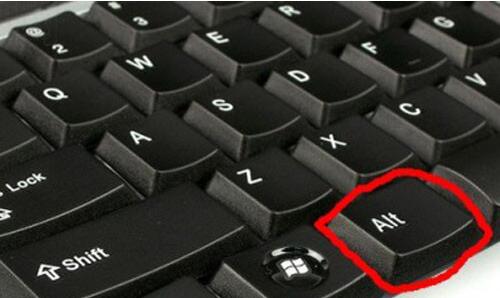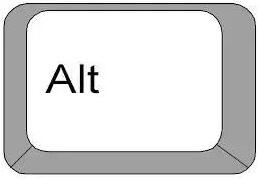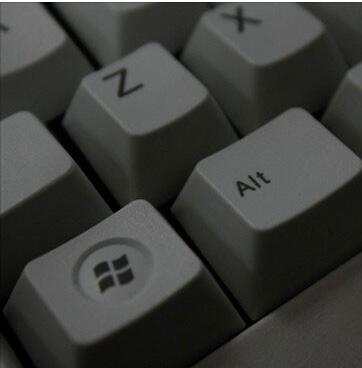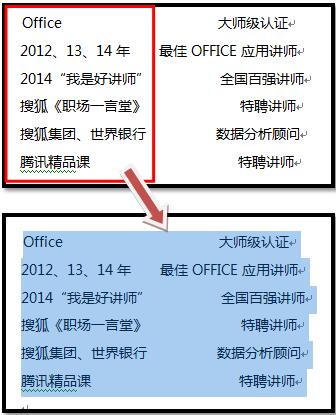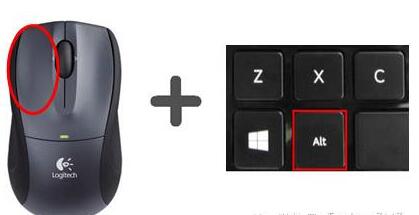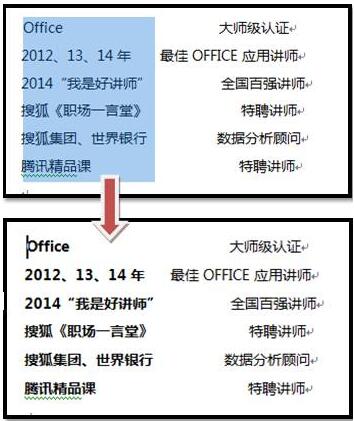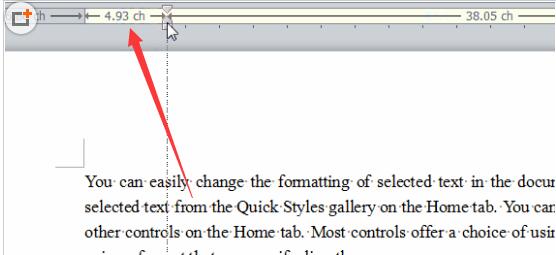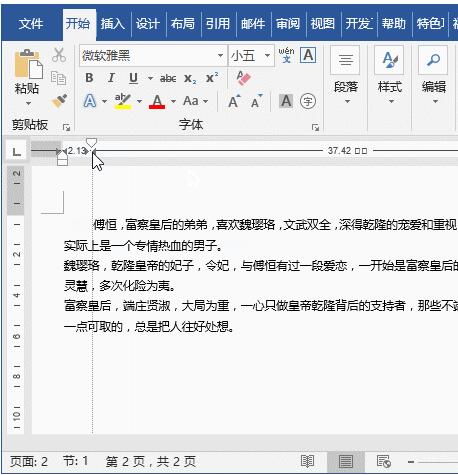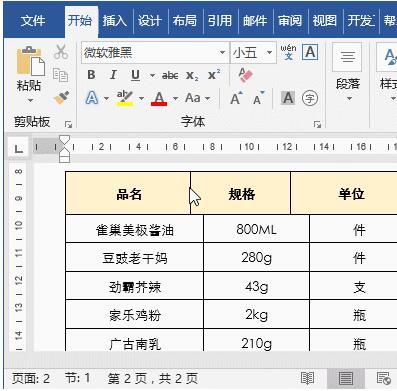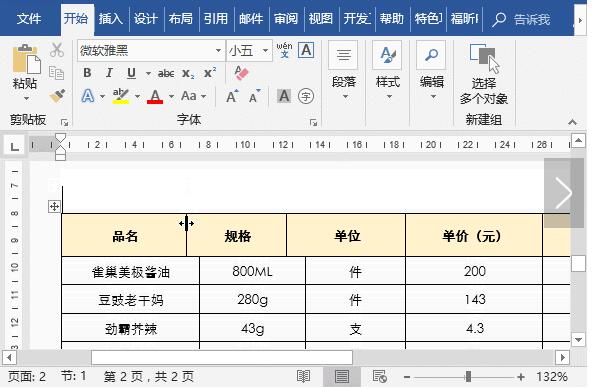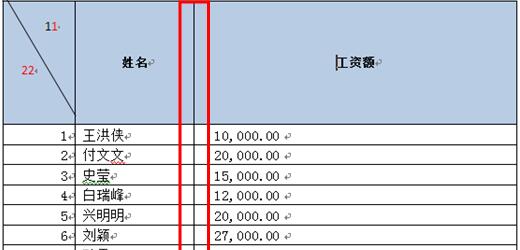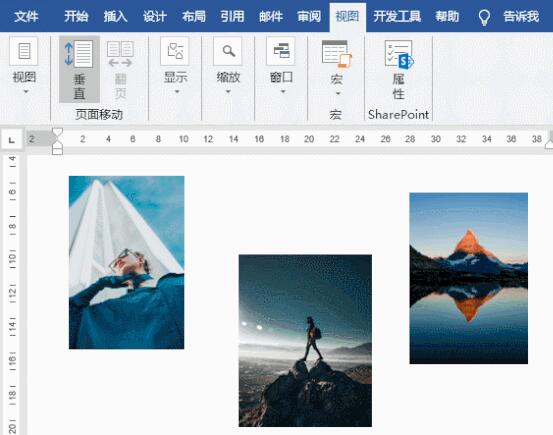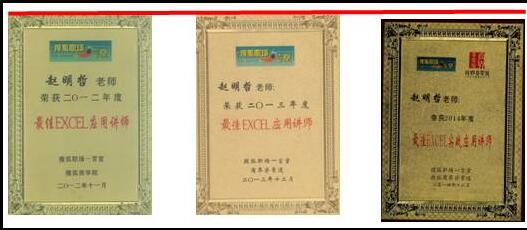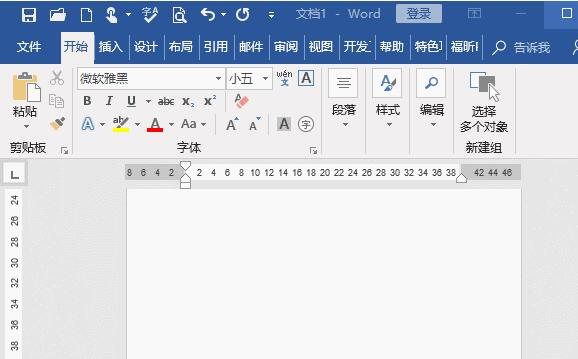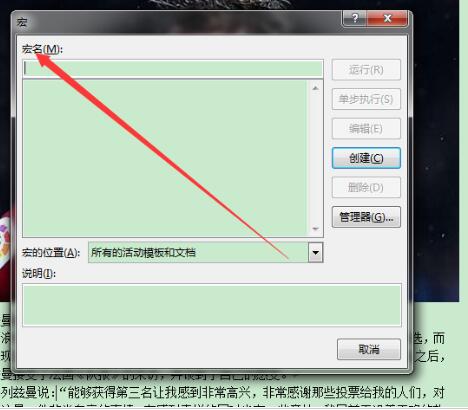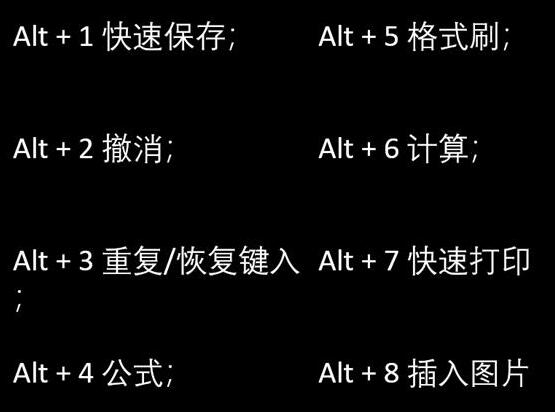在使用电脑时,我们喜欢用快捷键来代替鼠标,提高工作效率,比如截图快捷键,还有常用的Ctrl+C、Ctrl+V等复制、粘贴这种举手之劳,但是你可能很少使用Alt键。这个被忽略的Alt是什么意思?在系统中有哪些功能?其实Alt是切换键,如果操作得好,你在Word中就能操作得像飞一样快,因为Alt键能解决很多麻烦的小问题,比如一键图片对齐、纵向复制这种想尽脑筋也做不出来的事情,以及让Word界面菜单栏的功能浮出Alt+字母的快捷键。Alt无论是和字母、数字还是鼠标左键组合,都有妙用。来看看Word中Alt的妙用。
Alt键是什么意思
在电脑键盘上有一个Alt键,很多朋友对于Alt键是什么意思有什么用等都比较好奇。Alt键一般主要用在组合键中比较多,一般是先的是辅助功能。Alt是英文Alternative的缩写,中文含义为切换或者选择的意思,习惯称之为更改键、替换键。
Alt键与电脑操作中的切换与选择等有关,Alt键单独按它基本没什么意义,一般是与其他按键组合成组合按键来实现各种特殊快捷功能,比如同时按“Alt + F4”组合快捷键,可以快速关闭当前打开的窗口,使用“Ctrl+Alt + Del”键,可以打开电脑任务管理器等等。
不多解释,下面我们回归主题,Alt键怎么读,怎么念是正确的呢?
Alt键,可以直接念这个“Alter”英文单词即可,中文发音大致可以用“奥特”在读。在读“奥特键”的时候,需要注意一下奥特的声调,建议大家可以在百度词典中搜索一下,然后听听最标准的发音。
当然,如果不想去念英文,我们也可以直接将“Alt键”用中文含义去读,比如直接说“更改键”或“替换键”,懂电脑的朋友,都知道这个就是Alt键。
快捷键Alt键有什么用
在Windows操作平台下,键盘侠都知道,【Alt】键是常用的快捷键之一,它与【Ctrl】键可并称之为键盘之王。熟练运用该键,能极大提高工作效率。通常我们用Excel时会用到菜单栏的工具,比如说插入符号等,都需要移用鼠标去点击。A但当我们需要快速完成一份表格内容时,在鼠标与键盘之间的切换就会浪费许多的时间,也会觉得麻烦。
关于Alt键有什么功能的问题,在没有鼠标的情况下,可以使用Alt键打开软件的菜单。在电脑键盘中Alt键在键盘上有一左一右两个。在美国制的键盘中,左右两边的键用途是一样的。但是,大部分欧洲的键盘上,右边的Alt键都标名为Al + Gr,它的作用和转换键(Shift键)差不多——同时按下转换键和字母键就可选择大写或小写,最后一起再来看看Alt键有什么功能吧。
Alt键在Windows中有什么功能
1.万能抓图热键
在运行游戏或其它应用软件中,当屏幕上出现精美的画面时按下键盘上的Alt+PrintScreen组合键,就可以把当前活动窗口或对话框的内容拷贝至剪贴板,然后调用“画笔”或其它绘图程序,选取“编辑”菜单中的“粘贴”项,即可调出一幅漂亮的画面来。当然,如果只是按下PrintScreen键,就是全屏抓图。
2. 终止某一进程
按下Ctrl+Alt+Del组合键即可弹出一个“关闭程序”对话框,选取某一进程,然后点击“结束任务”即可快速终止该进程。而再次按下Ctrl+Alt+Del组合键则可重新启动计算机。
3. 弹出下拉列表
在对话框中,可以通过Alt+向下箭头键来弹出所选的下拉列表,以免去移动鼠标寻找并点击列表框下箭头按钮之苦。
4. 快速查看属性
按下Alt+Enter组合键或在按住Alt键的同时鼠标左键双击某对象(如资源管理器右边窗口中的文件夹、文件、桌面上的图标等,左边窗口中的文件夹不行),则可快速打开其“属性”对话框其作用相当于点鼠标右键,并选取“属性”。
5. 切换DOS窗口
按下Alt+Enter组合键可以在窗口和全屏幕方式下切换MS-DOS。
6. 激活操作命令
按下Alt键可以激活活动窗口的菜单栏,使菜单栏的第一个菜单成为高亮条,而按下Alt键和一个字母就可以激活这个字母所代表的菜单项,如按下Alt+F就可以激活当前窗口的“文件(File)”菜单。此外,在对话框中,同时按下Alt键和带下划线的字母则可以选定该选项并执行相应的操作。
7. 关闭应用程序
按下Alt+F4键可以最快的方式关闭任何应用程序,而不用在文件菜单或工具条中寻找并单击“退出”或“关闭”。
8. 切换应用程序
按住Alt键不放,再连续按下Tab键则可以在一个对话框中显示出当前已经运行的所有程序的图标和当前激活的程序的图标及其名称,只要释放Alt键便可以立刻切换到该应用程序中,称之为“冷切换”。
10. 打开控制选单
在应用程序中,按下Alt+空格键可以直接打开系统控制选单。
11. 撤消上步操作
在Windows xp以上系统的各个对话框中,凡是对编辑框的操作都可以通过Alt+Backspace键来撤消,其效果和Ctrl+Z完全一样。该功能同样适用于微软的各字处理软件,如记事本、书写器、WORD等。另外,也可用该组合键来撤消文件移动或重命名等文件操作。
12. 切换辅助选项
对需要使用辅助选项快捷键的特定用户来说,Alt键同样可以助一臂之力。比如,按下左Alt+左Shift+Printscreen键可切换高对比度开关;按下左Alt+左Shift+Num Lock键可切换鼠标键开关。
13. 在Word中的应用
选择文本时,如果先按下Alt键再拖动鼠标,则为列选择方式(否则为行选择方式);在拖动标尺或表格线时,无法看出其准确的数据,但如果先按下Alt键再拖动或点击,则可获得精确的数据。
Alt键在Word中的妙用
01.纵向选择
在处理Word文本时,首先需要将文本选中。选择某句或某段文本大家应该很容易就能选择。但如果要处理的文字是纵向排列的话,该如何快速选择呢?这时候,就可以用【Alt】键,非常便捷。
技巧:按住【Alt】键,纵向拖动鼠标选择文档中的矩形文字区域,然后就可以复制、移动、删除或直接修改这部分文字。
如图所示,如果只想把左侧的多个成语同时选取出来,去掉右侧的解释内容。这时Alt键就可以大展手脚了。按住Alt键不放,再用鼠标拖选就可以了。
案例:这里有很多列,现在希望左侧部分字体加粗加大,如果用鼠标左键选择左侧部分,右侧内容同样也会被选中,只想选择左侧部分该怎么做呢?
鼠标左键+“Alt”键
这时只会选中对应的左侧部分,然后就可以“愉快的”加粗啦!
02.精确调整段落缩进
【Alt】具有微调和强制对齐的功能。在 Word 中,如果想要微调缩进对齐位置,就可以利用 【Alt】 键。
技巧:按住【Alt】键,点击并移动标尺或边框,此时标尺将用数字精确显示出当前的调整数值以及段落缩进位置。
03.精确对齐表格线
有时候,我们会发现,Word表格中的上下表格线始终调不齐,使用鼠标拖拽之后发现依然对不齐的情况。此时,就可以利用【Alt】 键。
技巧:按住【Alt】键的同时,使得鼠标拖拽表格线,即可精确对齐了。
案例:下面这样一个表格,表格的线上下对不齐,有人说了用鼠标左键拖拽呗,但是拖拽之后发现依然调不齐
这时可以怎么做呢?使用「鼠标左键+“Alt”键」
这时就可以调准了
如果单使用鼠标左键是粗调,“Alt”键+鼠标左键就是精确调整了
04.快速对齐对象
若想将图形、图片等对象快速对齐,有的小伙伴会直接鼠标左键拖拽,但是拖拽之后发现依然调不齐,该怎么办?其实同样可以利用【Alt】键。
技巧:选择需要对齐的对象 ,住【Alt】键不放,拖拽鼠标即可精准对齐。
有如下三张图片放在Word中,但是调整起来……总有那么一张图,看起来总是差那么一点点
该怎么调整呢?依然是鼠标左键+“Alt”键,拖拽图片
这时会发现三个图片完全对齐了
05.显示快捷键
一般情况下,在Word中如果想要执行某个操作,我们通常会在功能区使用鼠标选择某一命令。对于Word高手来说,这样操作非常麻烦,它们常会利用【Alt】键来快速“选择”命令。
技巧:按下【Alt】键,你会发现功能区的菜单旁即会显示打开菜单的快捷键(即选项卡或者命令的字母、数字)。此时,再按下命令对应的字母或数字,即可打开该选项卡。
打开Word,然后按下Alt键,你会发现,整个工具栏的所有工具选项都会出现对应的字母和数字,我们想要用哪个工具就按对应的字母或数字就OK啦!超方便有木有!
比如,我们想要插入图片,可按下【Alt】键+按【N】键(N键代表“插入”选项卡)+按【P】键(P键代表“图片”按钮),这样就可以打开“插入图片”对话框快速插入图片了。
此时,只需按下对应的数字或字母键,即可快速执行相应的功能或打开选项卡。例如,依次按下Alt+N+zt+W键,按Enter键可快速插入艺术字。
由此可看出,Alt键作为辅助键,可组合各按键来实现各种特殊快捷功能。
06.用Shift+Alt+上(或下)方向键能够调整文档中段落的顺序,也可以调整Word表格中的行序。
07.如果我们用到“宏”,那么Alt+F8可显示用于运行、编辑或删除宏的“宏”对话框。在Word中打开宏,你就能使用Alt键+F8了。
08.Alt+数字
除了上面的方法中提到的几个数字,Alt键和其他数字组合还能产生很多不一样的“化学效应”哦!小编特地帮大家整理了一下~怎么样?是不是都是我们常用的哪几个操作呢?
Alt + 1 快速保存;
Alt + 2 撤消;
Alt + 3 重复/恢复键入;
Alt + 4 公式;
Alt + 5 格式刷;
Alt + 6 计算;
Alt + 7 快速打印
Alt + 8 插入图片
以上就是Windows系统中Alt键的用法,以及Alt键在Word中的神奇妙用。Alt键没有Ctrl键那么常用,不过它倒是个聪明的快捷键,比如纵向选择这种,你说你何时有这种操作。Alt键加其他键能发挥很多你解决不了的问题。最是惊奇,Alt键能让Word界面的功能浮出字母键,Alt键+字母或者数字,或者其他键,有神奇的功能。Alt键单独解决不了多少问题,就是其他键如Ctrl键,单独用的功能太少,组合起来就高级了。那么多的组合键,你也背不下来,就选择常用的背诵。关注教程之家,解锁更多系统教程。